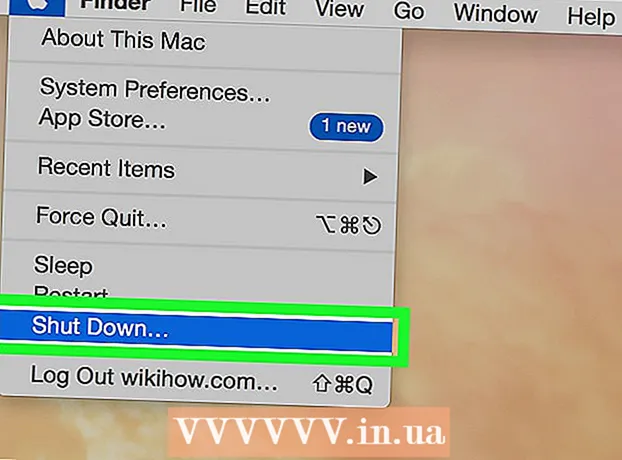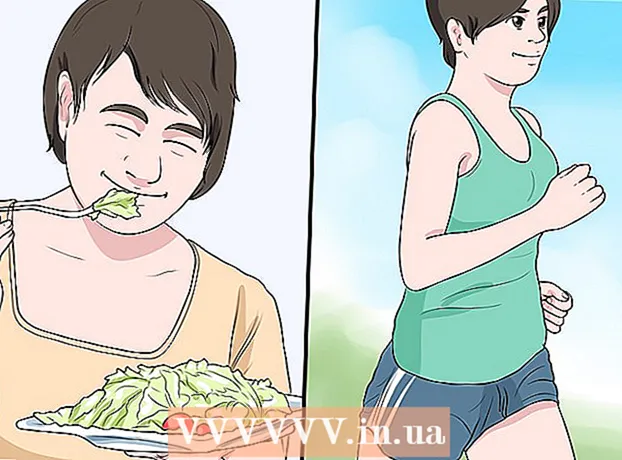Schrijver:
Judy Howell
Datum Van Creatie:
6 Juli- 2021
Updatedatum:
1 Juli- 2024
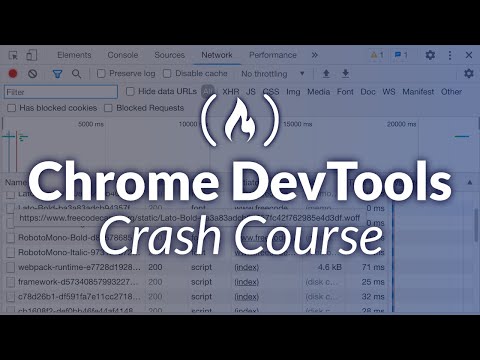
Inhoud
In dit artikel wordt uitgelegd hoe u de HTML-bron van een visual op elke webpagina in Google Chrome op de desktop kunt bekijken.
Stappen
 1 Start de Google Chrome-browser op uw computer. Klik op het veelkleurige ronde icoon met een blauw midden. Het staat in de map Programma's (Mac) of in het menu Start (Windows).
1 Start de Google Chrome-browser op uw computer. Klik op het veelkleurige ronde icoon met een blauw midden. Het staat in de map Programma's (Mac) of in het menu Start (Windows).  2 Klik op het pictogram met de drie verticale stippen. U vindt het in de buurt van de adresbalk in de rechterbovenhoek van het browservenster. Er wordt een menu geopend.
2 Klik op het pictogram met de drie verticale stippen. U vindt het in de buurt van de adresbalk in de rechterbovenhoek van het browservenster. Er wordt een menu geopend.  3 Selecteer alstublieft Extra hulpmiddelen op het menu. Er wordt een submenu geopend.
3 Selecteer alstublieft Extra hulpmiddelen op het menu. Er wordt een submenu geopend.  4 Klik op Ontwikkelaarstools in het submenu. Het ontwikkelaarspaneel wordt geopend aan de rechterkant van het browservenster.
4 Klik op Ontwikkelaarstools in het submenu. Het ontwikkelaarspaneel wordt geopend aan de rechterkant van het browservenster. - U kunt dit paneel ook openen door te klikken op ⌥ Optie+⌘ Cmd+I (Mac) of Ctrl+Alt+I (Ramen).
 5 Beweeg uw muis over een item in de ontwikkelaarsbalk. Dit element wordt gemarkeerd op de webpagina.
5 Beweeg uw muis over een item in de ontwikkelaarsbalk. Dit element wordt gemarkeerd op de webpagina.  6 Klik met de rechtermuisknop op het element op de webpagina waarvan u de code wilt bekijken. Er wordt een menu geopend.
6 Klik met de rechtermuisknop op het element op de webpagina waarvan u de code wilt bekijken. Er wordt een menu geopend.  7 Selecteer alstublieft Bekijk code op het menu. De inhoud van het ontwikkelaarspaneel zal automatisch naar het geselecteerde item scrollen en de code ervan wordt gemarkeerd.
7 Selecteer alstublieft Bekijk code op het menu. De inhoud van het ontwikkelaarspaneel zal automatisch naar het geselecteerde item scrollen en de code ervan wordt gemarkeerd. - U hoeft hiervoor het ontwikkelaarspaneel niet handmatig te openen. Wanneer u op Toon code klikt, wordt het ontwikkelaarspaneel automatisch geopend.